使用VMware软件创建Win10虚拟机后,编辑器再次将其打开,但找不到所创建的Win10虚拟机。 那么,如何在VMware软件中打开创建的Win10虚拟机? 以下是有关打开小编共享的Win10虚拟机的教程。 有类似问题的朋友不要错过它。 方法步骤
打开VMware软件,点击“打开虚拟机”选项;
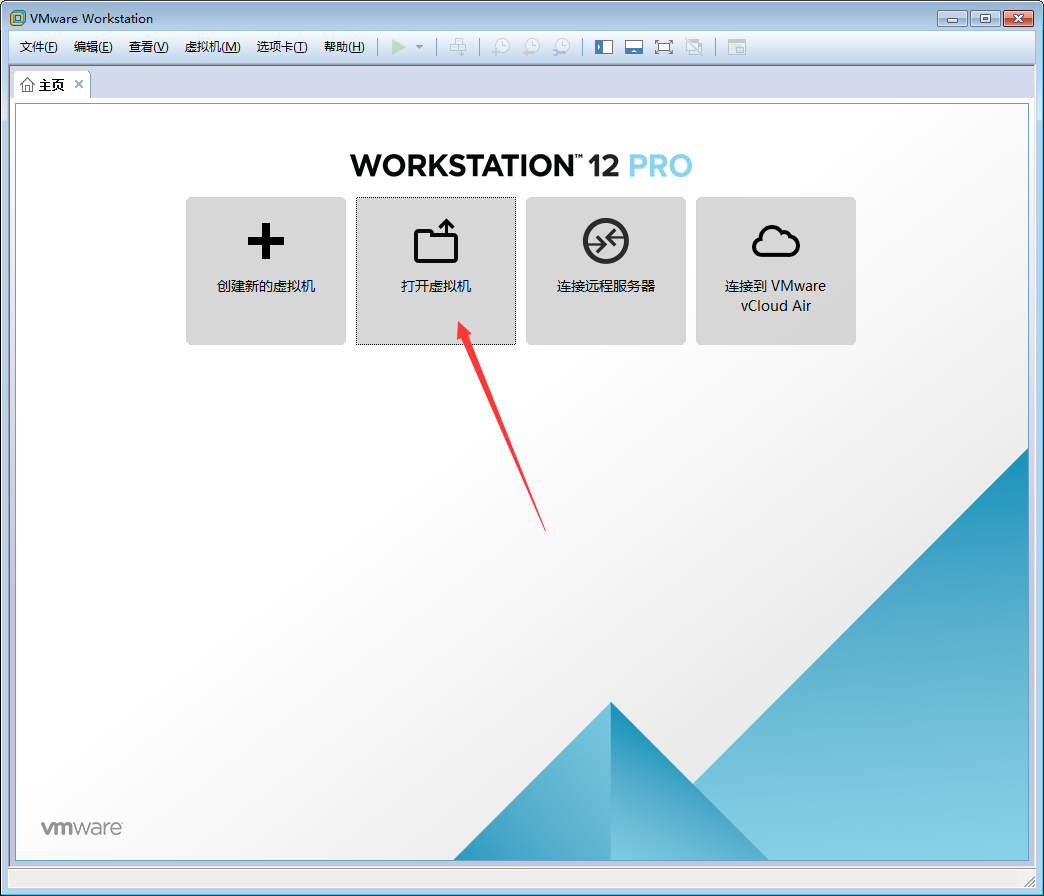
定位至Win10虚拟机文件保存地址;
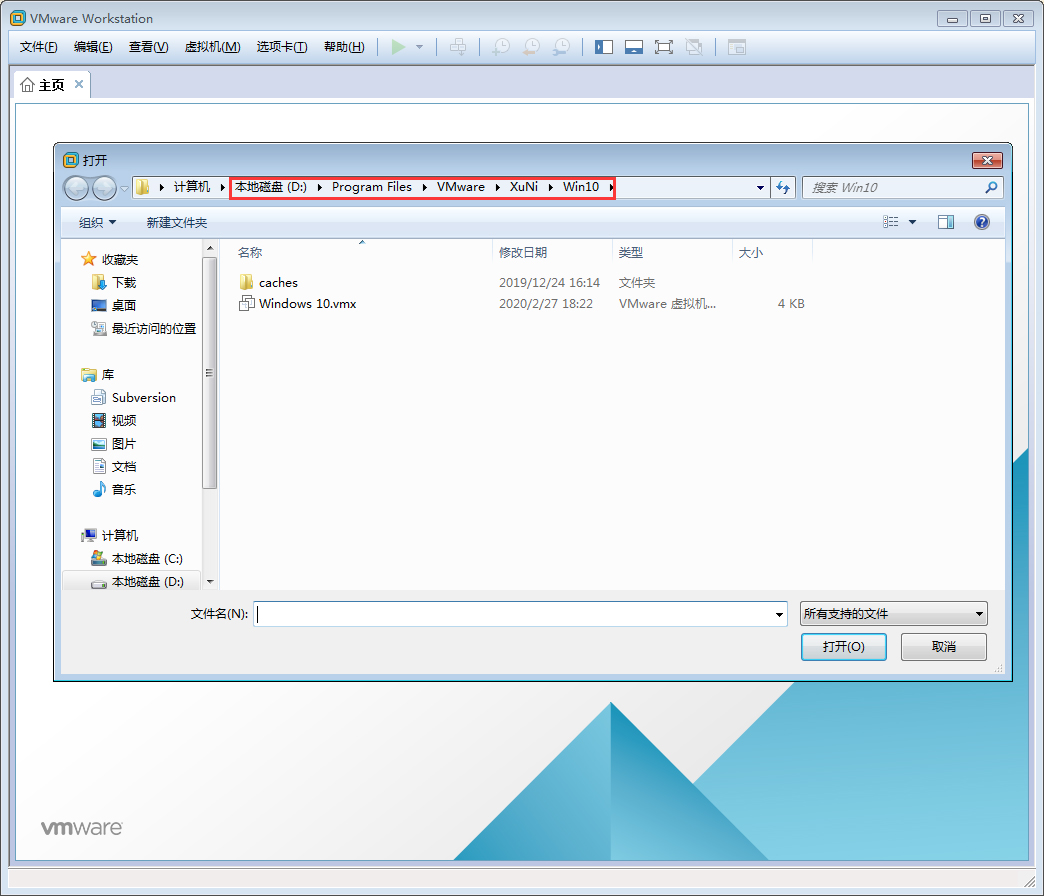
选取文件夹下的Win10虚拟机文件,并按下“打开按钮”;
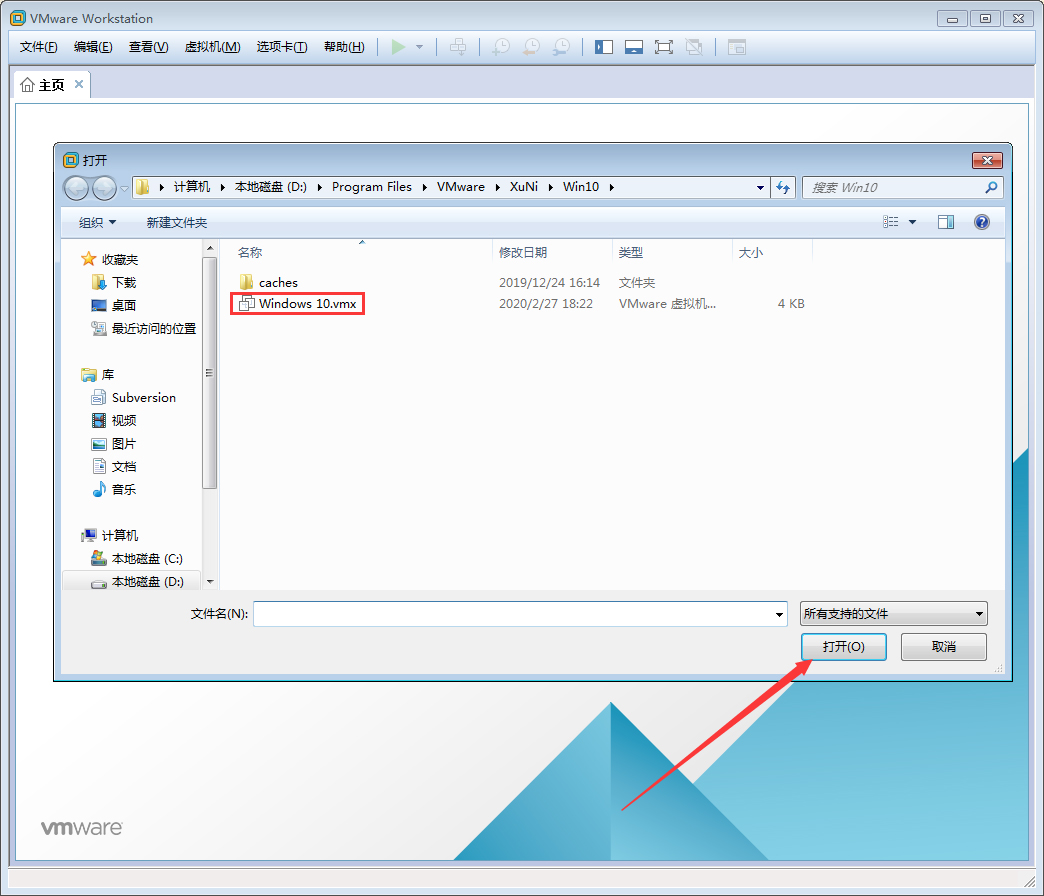
最后,待Win10虚拟机窗口弹出,再点击“开启此虚拟机”就可以了。另外,如果未创建过虚拟机的话,上述方法是没有效果的。
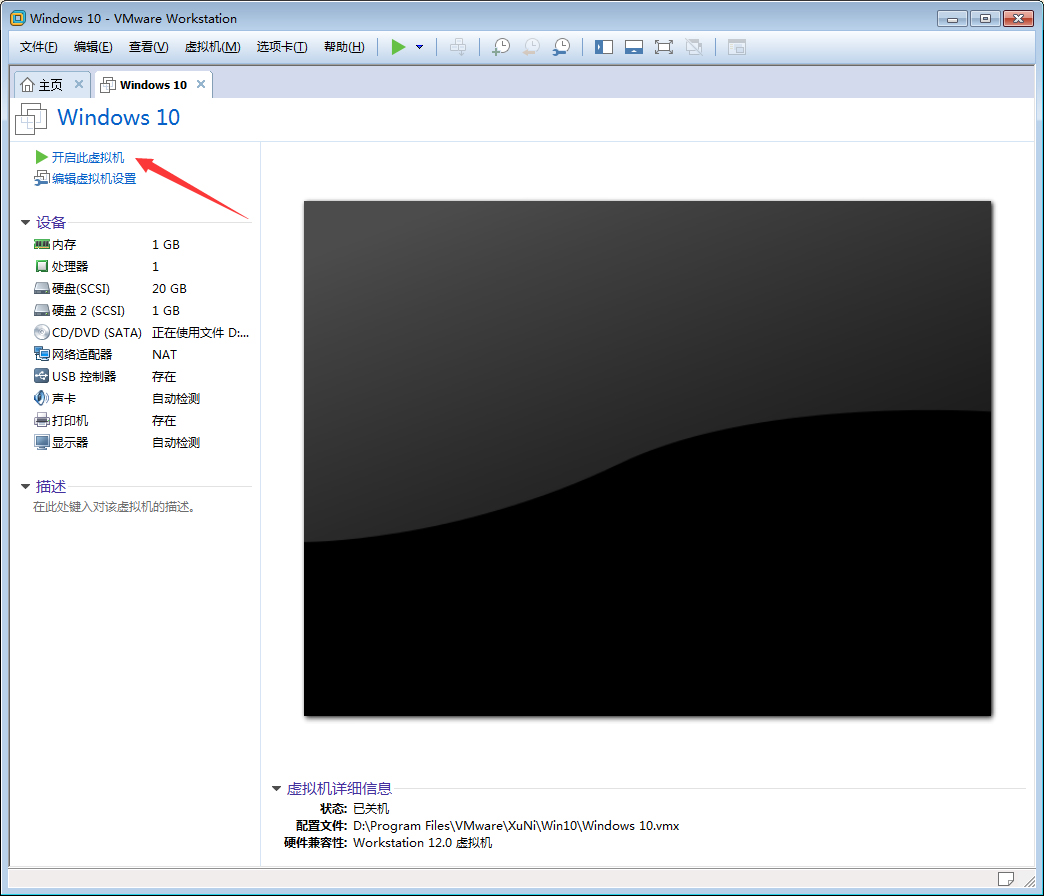 本篇电脑技术文章《VMware软件如何开启Win10虚拟机?Win10虚拟机开启方法》由下载火(xiazaihuo.com)纯净系统之家网一键重装软件下载平台整理发布,下载火系统重装工具网可以一键制作系统启动盘,也可在线一键重装系统,重装好的系统干净纯净没有预装软件!
本篇电脑技术文章《VMware软件如何开启Win10虚拟机?Win10虚拟机开启方法》由下载火(xiazaihuo.com)纯净系统之家网一键重装软件下载平台整理发布,下载火系统重装工具网可以一键制作系统启动盘,也可在线一键重装系统,重装好的系统干净纯净没有预装软件!答疑:Win10运行绝地求生提示缺少msvcp140.dll和vcruntime140.dll文件
最近一位Win10朋友在运行绝地求生大逃杀游戏时,系统弹出提示“无法启动此程序,因为计算机中丢失msvcp140.dll和vcruntime140.dll”,是怎么发生的呢?这是由Win10系统自带vc 2005引起的,






